Cách downgrade từ iOS 10.0.2 về bản 10.0.1 đơn giản nhất
Apple đã chính thức phát hành bản cập nhật iOS 10.0.2, nhưng nếu muốn quay lại phiên bản 10.0.1 ổn định hơn, hãy cùng khám phá các phương pháp downgrade an toàn sau đây.
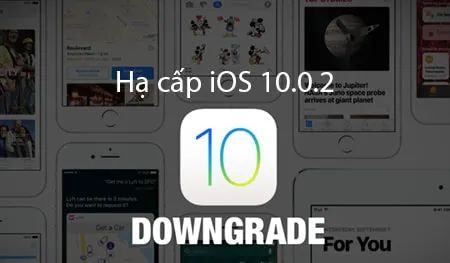
Chi tiết các bước downgrade từ iOS 10.0.2 xuống 10.0.1
* Yêu cầu cần chuẩn bị để downgrade thành công
- Download firmware iOS 10.0.1 phù hợp với thiết bị thông qua bài viết Download iOS 10 với tốc độ cao.
- Chuẩn bị iTunes phiên bản mới nhất để thực hiện quá trình downgrade iOS 10.0.2 một cách suôn sẻ.
- Đảm bảo pin thiết bị trên 50% để tránh gián đoạn trong quá trình hạ cấp phiên bản iOS.
* Hướng dẫn chi tiết thao tác downgrade iOS 10.0.2
Bước 1: Kết nối iPhone/iPad với máy tính bằng cáp USB chất lượng cao.
Bước 2: Khi thiết bị đã được nhận diện, khởi động iTunes và chọn biểu tượng thiết bị tương ứng.
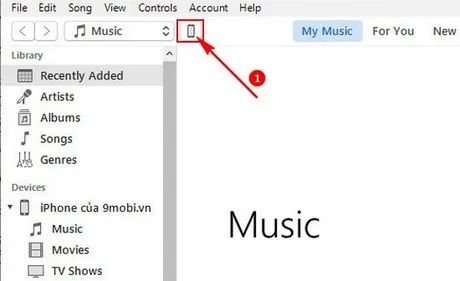
Bước 3: Nhấn giữ phím Shift (Windows) hoặc Option (Mac) đồng thời click chọn Update để bắt đầu quá trình hạ cấp.

Bước 4: Dẫn đường dẫn tới thư mục chứa file firmware đã tải về, chọn file và nhấn Open để tiếp tục.

Bước 5: Xác nhận lại thao tác hạ cấp bằng cách nhấn chọn Update khi được hỏi.

Bước 6: Quá trình hạ cấp sẽ diễn ra trong khoảng 10 phút, sau đó thiết bị sẽ khởi động lại với phiên bản iOS 10.0.1 mà không làm mất dữ liệu.
https://Tripi.vn/ha-cap-ios-10-0-2-xuong-ios-10-0-1-nhu-the-nao-6679n.aspx
Chúc mừng bạn đã hoàn thành quá trình hạ cấp thành công. Phương pháp này cũng có thể áp dụng để downgrade về các phiên bản thấp hơn như iOS 9.. Đừng quên kiểm tra lại tính năng Find My iPhone sau khi hạ cấp. Nếu muốn trải nghiệm sớm, bạn có thể tham khảo hướng dẫn cập nhật iOS 10.1 beta mà chúng tôi đã giới thiệu trước đây.
Có thể bạn quan tâm

4 Trung tâm Nhật ngữ uy tín nhất tại TP. Thủ Đức, TP. HCM - Lựa chọn hoàn hảo cho người học tiếng Nhật

Cách nói những từ thông dụng trong tiếng Bengal

Cách Nói Từ Và Cụm Từ Phổ Biến Trong Tiếng Bồ Đào Nha

Bí quyết nuôi móng tay dài nhanh chóng trong 5 ngày

Bí quyết nói tiếng Anh với chất giọng Ai-len


